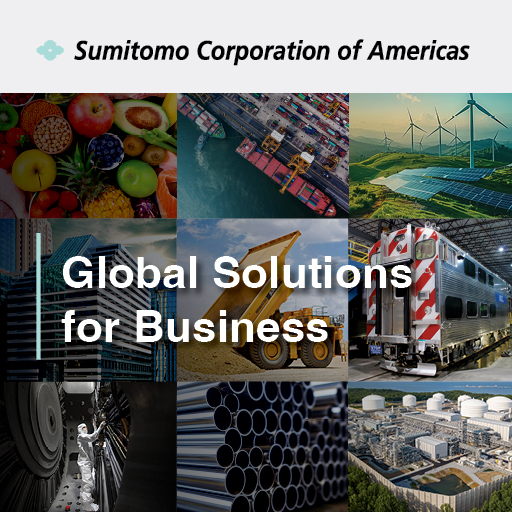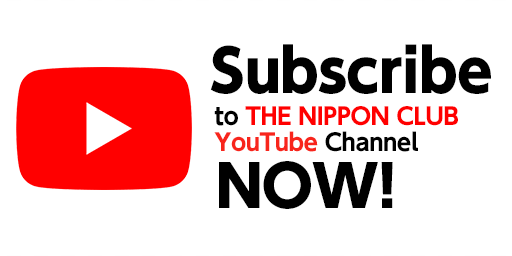声が聞こえない、映像が見えない時の解決法
もし音声が聞こえない、映像が見えない場合は以下をチェックしてみてください。
その上で、まだ不具合がある場合は、コチラまでご連絡ください。
「オーディオに参加」をクリックしましたか?
下記の画面では、上の青い「コンピューターオーディオに参加」をクリックしてください。
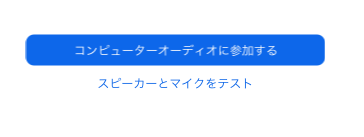
Zoomの設定音量が低くないですか?
パソコンの画面右上にある、「Zoom.US」から「設定」を選ぶと下記の様な画面が出ます。
Speakerの出力音量が低いと音が小さかったり聞こえない場合がありますので、出力音量を上げてください。
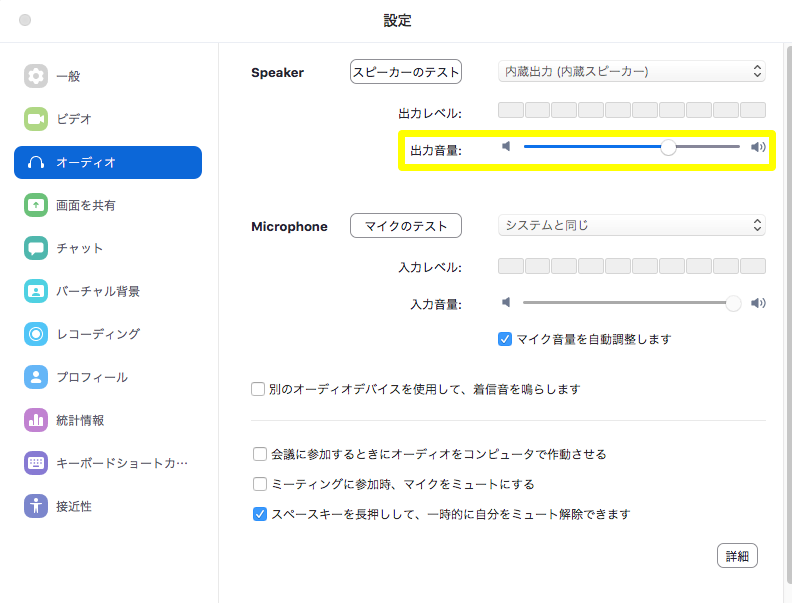
パソコンの調子が悪くないですか?
パソコンやスマホ、タブレット自体の調子が悪い場合もございます。
Zoomをいったん退室して再起動してください。再起動後に改めて、招待メールよりZoomに入ってください。
イヤフォンの接続はしっかりしていますか?
イヤフォンやヘッドセットなどをご使用の方は、差込口に接続がしっかりされているか、本体が壊れていないかなど十分にご確認ください。
Skypeやその他のカメラアプリが起動していませんか?
Zoomを使用する直前に、Skypeやカメラアプリを使ったまま終了していないと音声が聞こえないことがあります。
Skypeやカメラアプリを終了してください。その後、Zoomを終了して再起動し招待メールからZoomに入り直してください。
ご参加にあたっての注意
・聴講者の映像と音声はもともとオフになっており、ご自分でオンにすることは不可能となっておりますので、そのままの設定でご覧ください。
・今回は医師へのインタビューがメインとなりますため、質疑応答には限りがありますことを予めご了承ください。ご質問のある方は、画面下の「Q&A」ボタンからご入力ください。
・本ウェビナーは7時よりスタートですが、6時よりログインが可能となっておりますので、事前に音声や映像のチェックをしていただけます。
・できるだけ安定したインターネット接続環境でご使用ください。
・本ウェビナーは、セキュリティ対策を十分に考慮しておりますが、何らかの理由で通信が中断してしまう可能性がございますことをご理解ください。中断した時間分は延長させていただきます。
・本ウェビナーは、後日アーカイブ動画として公開致しますことをご了承下さい。アーカイブ動画へのアクセス方法は開催後、追ってメールにてご案内致します。
・その他、Zoom接続に関してご質問等がある方は下記よりご連絡ください。
質問する